Guide de l'utilisateur du logiciel de boîtier JBOD Guide de l'utilisateur Version du document: 1 03/03/2020 Guide de l'utilisateur du logiciel de boîtier JBOD Table des matières 1. Vue d'ensemble À propos des boîtiers JBOD QNAP.............................................................................................................. 2 Types de boîtier JBOD QNAP...................................................................................................................... 2 2. QNAP JBOD Manager Écran d'accueil..............................................................................................................................................3 Informations sur l'appareil.............................................................................................................................5 Modification du seuil de température de l'appareil................................................................................... 6 Informations sur le disque.............................................................................................................................6 Modifier le SMART Fréquence d'analyse................................................................................................. 7 Informations sur le firmware..........................................................................................................................7 Mise à jour automatique du firmware....................................................................................................... 8 Mise à jour manuelle du firmware.............................................................................................................9 Journaux du système..................................................................................................................................10 3. Gestion JBOD de QTS Menu de lecture automatique......................................................................................................................11 Disques / VJBOD........................................................................................................................................ 11 Actions de boîtier JBOD......................................................................................................................... 13 Actions du disque du boîtier JBOD.........................................................................................................13 Stockage externe........................................................................................................................................15 Actions du périphérique de stockage externe........................................................................................ 15 Actions du disque de stockage externe..................................................................................................15 1 Guide de l'utilisateur du logiciel de boîtier JBOD 1. Vue d'ensemble À propos des boîtiers JBOD QNAP Les boîtiers JBOD QNAP sont une gamme d'unités d'extension conçues pour augmenter la capacité de stockage de votre NAS ou ordinateur. Les boîtiers JBOD offrent une large gamme d'applications de stockage ; vous pouvez gérer les disques indépendamment ou les regrouper dans une configuration RAID logicielle à l'aide d'un NAS ou d'un ordinateur hôte. QNAP propose des boîtiers JBOD avec des ports d'interface USB 3.1 Gen 2 Type-C ou SFF pour assurer un transfert de données rapide et efficace entre le boîtier JBOD et le périphérique hôte. Types de boîtier JBOD QNAP Type de boîtier Boîtier SATA JBOD Boîtier JBOD USB Description Plateformes prises en charge Un boîtier JBOD qui Ordinateur : utilise des ports • Windows d'interface SFF pour se connecter à un NAS ou à • Linux un ordinateur. Ces boîtiers ne peuvent être NAS : connectés qu'à un périphérique hôte sur • QTS lequel un adaptateur de bus hôte QNAP QXP est • Héros QTS installé. Un boîtier JBOD qui Ordinateur : utilise des ports USB 3.1 • Windows Gen 2 Type-C pour se connecter à un NAS ou à • Linux un ordinateur. Exemple de modèles • TL-D400S, TLD800S, TL-D1600S • TL-R400S, TLR1200S-RP • TL-D800C • TL-R1200C-RP • macOS NAS : • QTS • Héros QTS Vue d'ensemble 2 Guide de l'utilisateur du logiciel de boîtier JBOD 2. QNAP JBOD Manager QNAP JBOD Manager est un utilitaire pour Windows, Linux et macOS qui vous permet de visualiser et de configurer les boîtiers QNAP JBOD connectés. Conseil Pour télécharger QNAP JBOD Manager, accédez à https://www.qnap.com/utilities. Écran d'accueil L'écran d'accueil affiche des informations de base sur l'appareil sélectionné et donne accès à plusieurs options de gestion des appareils. QNAP JBOD Manager 3 Guide de l'utilisateur du logiciel de boîtier JBOD Élément d'interface Sélectionner l'appareil Description Sélectionnez le boîtier JBOD que vous souhaitez gérer. Affichez l'état de chaque disque installé. • Vert : Le disque est sain et fonctionne normalement. • Orange : Le disque a rencontré un ou plusieurs problèmes. Conseil Cliquez sur un disque installé pour afficher les informations SMART du disque. Action > Localiser Faites clignoter les voyants du lecteur et faites biper le boîtier afin que vous puissiez facilement localiser le périphérique dans une salle de serveurs ou sur un rack. Action > Afficher le tableau de mappage (SATA JBOD uniquement) Ouvre l'écran Tableau de mappage SATA JBOD. Ce tableau indique les boîtiers JBOD connectés à chaque carte QXP. Chaque port JBOD peut connecter 4 disques de boîtier JBOD à l'hôte. Action > Renommer (SATA JBOD uniquement) Modifiez le nom d'affichage de votre boîtier SATA JBOD. QNAP JBOD Manager 4 Guide de l'utilisateur du logiciel de boîtier JBOD Élément d'interface Action > Modifier l'alerte Description Activez ou désactivez les alertes audio. Remarque Cette fonction n'est disponible que lorsque le commutateur d'alerte audio du boîtier JBOD est activé. Pour plus de détails, reportez-vous au guide d'utilisation du matériel du boîtier JBOD. • Action > Éjecter (Windows) Déconnectez le périphérique de l'ordinateur hôte. • Action > Démonter les volumes (Linux / macOS) Afficher les journaux système. Pour plus de détails, voir Journaux du système. Recherchez les mises à jour, consultez l'aide et modifiez les paramètres de langue ou de région. Informations sur l'appareil Cet écran affiche des informations de base sur le boîtier JBOD sélectionné. Conseil Cliquez sur pour actualiser les informations et les statuts du boîtier. QNAP JBOD Manager 5 Guide de l'utilisateur du logiciel de boîtier JBOD Modification du seuil de température de l'appareil QNAP JBOD Manager émet un avertissement de température lorsque la température interne de l'appareil atteint le seuil spécifié. 1. Ouvrez QNAP JBOD Manager. 2. Accédez aux Informations sur l' appareil. 3. Cliquez sur la température du système. La fenêtre Seuil de température de l'appareil s'affiche. 4. Spécifiez un seuil de température entre 55 ° C et 69 ° C. 5. Cliquez sur Appliquer. Informations sur le disque Cet écran affiche les informations de base sur le disque et l'état des disques sélectionnés. Vous pouvez choisir d'afficher les informations pour un seul disque ou sélectionner Tous les disques pour afficher les disques installés sous forme de liste. Conseil Cliquez sur l'état d'un disque pour afficher des informations détaillées sur le disque, y compris ses informations SMART. QNAP JBOD Manager 6 Guide de l'utilisateur du logiciel de boîtier JBOD Modifier le SMART Fréquence d'analyse Vous pouvez spécifier la fréquence (en minutes) à laquelle l'appareil vérifie les disques pour détecter les erreurs SMART. 1. Ouvrez QNAP JBOD Manager. 2. Accédez à Informations sur le disque. 3. À côté de Fréquence d'analyse SMART, cliquez sur La fenêtre SMART Fréquence d'analyse apparaît. . 4. Spécifiez la fréquence d'analyse SMART (en minutes). • Valeurs autorisées : 1 à 60 • Valeur par défaut : 5 Avertissement Une fréquence d'analyse élevée peut affecter les performances du disque. 5. Cliquez sur Appliquer. Informations sur le firmware Cet écran affiche la version actuelle du firmware de votre boîtier JBOD et propose des options de mise à jour du firmware. QNAP JBOD Manager 7 Guide de l'utilisateur du logiciel de boîtier JBOD Méthode de mise à jour du firmware Mise à jour automatique Description QNAP JBOD Manager télécharge et installe automatiquement la dernière version du firmware de l'appareil. Pour plus de détails, voir Mise à jour automatique du firmware. Remarque Vous ne pouvez sélectionner cette option que si une mise à jour du firmware est disponible pour le boîtier JBOD. Mise à jour manuelle Mettez à jour le firmware en téléchargeant un fichier IMG local du firmware depuis votre ordinateur. Pour plus de détails, voir Mise à jour manuelle du firmware. Conseil Vous pouvez télécharger les mises à jour du firmware sur https://download.qnap.com. Mise à jour automatique du firmware Important • Tous les câbles doivent être connectés au boîtier JBOD pour mettre à jour le firmware. • Sous macOS, le périphérique hôte doit être connecté à l'alimentation pour mettre à jour le firmware. • QNAP recommande de démonter les groupes RAID des disques installés dans le boîtier JBOD avant de mettre à jour le firmware. QNAP JBOD Manager 8 Guide de l'utilisateur du logiciel de boîtier JBOD 1. Ouvrez QNAP JBOD Manager. 2. Accédez à Informations sur le firmware. 3. Sous Méthode de mise à jour, sélectionnez Installer automatiquement la dernière version du firmware. Remarque Vous ne pouvez sélectionner cette option que si une mise à jour du firmware est disponible pour le boîtier JBOD. 4. Cliquez sur Mettre à jour le firmware. La fenêtre Mise à jour du firmware apparaît. QNAP JBOD Manager télécharge le fichier de mise à jour du firmware. 5. Redémarrez le PC. QNAP JBOD Manager ouvre et installe le firmware. 6. Assurez-vous que le firmware est mis à jour. a. Accédez à Informations sur le firmware. b. Vérifiez que la Version actuelle du firmware correspond à la Dernière version du firmware. Mise à jour manuelle du firmware Important • Tous les câbles doivent être connectés au boîtier JBOD pour mettre à jour le firmware. • Sous macOS, le périphérique hôte doit être connecté à l'alimentation pour mettre à jour le firmware. • QNAP recommande de démonter les groupes RAID des disques installés dans le boîtier JBOD avant de mettre à jour le firmware. 1. Ouvrez QNAP JBOD Manager. 2. Accédez à Informations sur le firmware. 3. Sous Méthode de mise à jour, sélectionnez Sélectionner un fichier de firmware local. Conseil Vous pouvez télécharger les mises à jour du firmware sur https://download.qnap.com. 4. Cliquez sur Parcourir. 5. Sélectionnez le fichier de mise à jour du firmware sur votre ordinateur. 6. Cliquez sur Mettre à jour le firmware. La fenêtre Mise à jour du firmware apparaît. 7. Redémarrez le PC. QNAP JBOD Manager ouvre et installe le firmware. 8. Assurez-vous que le firmware est mis à jour. a. Accédez à Informations sur le firmware. QNAP JBOD Manager 9 Guide de l'utilisateur du logiciel de boîtier JBOD b. Vérifiez que la Version actuelle du firmware correspond à la Dernière version du firmware. Journaux du système Les journaux système sont des enregistrements de tous les événements qui se produisent sur un boîtier JBOD. Vous pouvez filtrer, rechercher et télécharger les journaux pour obtenir de l'aide sur le dépannage. Conseil Cliquez sur sur le Écran d'accueil pour ouvrir la fenêtre Journaux système. Élément d'interface Description Filtrez les messages de journal par type d'événement ou par mot-clé. Sélectionnez l’un des types d'évènements suivants. • Tous les types d'événement • Informations • Avertissement • Erreur Réinitialiser Supprimez le filtre et affichez tous les messages du journal. Effacer Supprimer tous les messages du journal. Exporter Exportez tous les messages de journal dans un fichier CSV. Si un filtre est appliqué, seuls les journaux filtrés sont exportés. Annuler Fermez la fenêtre des Journaux du système. QNAP JBOD Manager 10 Guide de l'utilisateur du logiciel de boîtier JBOD 3. Gestion JBOD de QTS Vous pouvez gérer les boîtiers JBOD dans QTS à partir des emplacements suivants dans l'utilitaire Stockage et snapshots. Emplacement Description Disques / VJBOD Affichez, gérez et configurez le stockage pour les boîtiers JBOD connectés. Vous pouvez créer des pools de stockage, des volumes et des groupes RAID à l'aide de disques installés dans le boîtier JBOD. Pour plus de détails, voir Disques / VJBOD. Stockage externe Affichez et gérez les boîtiers JBOD connectés et les disques installés. Pour plus de détails, voir Stockage externe. Menu de lecture automatique Le menu de lecture automatique apparaît dans QTS lorsqu'un boîtier JBOD est connecté à un NAS. Les actions disponibles dans ce menu varient en fonction de la configuration actuelle du boîtier. Disques / VJBOD Ouvrez QTS et accédez à Stockage et snapshots > Stockage > Disques / VJBOD pour accéder aux options de configuration de stockage du boîtier JBOD. Pour plus d'informations sur la gestion des disques, y compris la création et la gestion de pools de stockage, de volumes et d'autres fonctionnalités, consultez le Guide de l'utilisateur de QTS. Gestion JBOD de QTS 11 Guide de l'utilisateur du logiciel de boîtier JBOD Élément d'interface Description Menu de l'appareil Sélectionnez un boîtier ou un disque JBOD à gérer. Test de performances QTS peut tester les vitesses de lecture séquentielle et aléatoire de vos disques. Pour plus d'informations, consultez le Guide de l'utilisateur de QTS. Restaurer > Restaurer le boîtier Restaurez des pools de stockage ou des volumes statiques sur un boîtier JBOD qui a été accidentellement déconnecté du NAS. Pour plus d'informations, consultez le Guide de l'utilisateur de QTS. Restaurer > Réinitialiser les ID de boîtier Réinitialisez tous les ID de boîtier JBOD, puis attribuez à chaque boîtier un nouveau numéro ID à partir de 1 en fonction de l'ordre dans lequel ils sont physiquement connectés. Conseil Utilisez cette action si les ID d'unité d'extension apparaissent en dehors de l'ordre séquentiel dans la liste des boîtiers. Restaurer > Analyser et restaurer l'espace de stockage Analysez tous les disques libres du NAS et toutes les unités d'extension connectées à la recherche de volumes et de pools de stockage existants. Conseil Effectuez cette action après avoir déplacé des disques entre des NAS. Groupe RAID Sélectionnez et affichez les détails du groupe RAID. Gestion JBOD de QTS 12 Guide de l'utilisateur du logiciel de boîtier JBOD Actions de boîtier JBOD Accédez à Stockage et snapshots > Stockage > Disques/VJBOD et sélectionnez un boîtier JBOD pour effectuer l'une des actions suivantes. Action Description Action > Localiser Faites clignoter les voyants du châssis et faites biper le boîtier afin que vous puissiez facilement localiser le périphérique dans une salle de serveurs ou sur un rack. Action > Analyser QTS analyse le boîtier JBOD à la recherche de groupes RAID, de pools de stockage, de volumes et / ou de LUN iSCSI existants. Action > Détacher en toute sécurité Arrêtez toute activité et démontez en toute sécurité le boîtier du NAS hôte. Action > Rechercher des mises à jour Mettez à jour le firmware du boîtier JBOD. Actions du disque du boîtier JBOD Allez dans Stockage et snapshots > Stockage > Disques/VJBOD et sélectionnez un disque installé dans un boîtier JBOD pour effectuer l'une des actions suivantes. Gestion JBOD de QTS 13 Guide de l'utilisateur du logiciel de boîtier JBOD Action Description Info disque Affichez tous les détails du disque installé, notamment le fabricant, le modèle, le numéro de série, la version du firmware et le type de BUS. Santé du disque Affichez des informations détaillées sur l'intégrité du disque installé, notamment un résumé de l'intégrité et des informations SMART. Vous pouvez également exécuter un test SMART et modifier les paramètres du disque. Pour plus d'informations, consultez le Guide de l'utilisateur de QTS. Action > Analyser maintenant QTS analyse le disque installé pour trouver les blocs défectueux et autres erreurs de disque. Action > Localiser Faites clignoter le voyant du lecteur afin de pouvoir localiser facilement le disque dans une salle de serveurs ou sur un rack. Action > Effacement sécurisé Supprimez définitivement toutes les données du disque pour vous assurer qu'elles ne sont pas récupérables. L'exécution de cette action restaure également les performances du disque à son état d'origine. Pour plus d'informations, consultez le Guide de l'utilisateur de QTS. Action > Nouveau volume Créez un nouveau volume statique ou un groupe RAID à l'aide des disques installés dans le boîtier JBOD. Pour plus d'informations, consultez le Guide de l'utilisateur de QTS. Action > Détacher Arrêtez toute activité et démontez en toute sécurité le boîtier du NAS hôte. Gestion JBOD de QTS 14 Guide de l'utilisateur du logiciel de boîtier JBOD Stockage externe Accédez à Stockage et snapshots > Stockage > Stockage externe pour afficher et gérer les disques installés dans le boîtier JBOD. Actions du périphérique de stockage externe Accédez à Stockage et snapshots > Stockage > Stockage externe et sélectionnez un périphérique pour effectuer l'une des actions suivantes. Action Description Actions > Effacer Effacez toutes les partitions et données existantes sur le périphérique sélectionné. Actions > Ejecter Éjectez l'appareil. Actions du disque de stockage externe Accédez à Stockage et snapshots > Stockage > Stockage externe et sélectionnez un disque pour effectuer l'une des actions suivantes. Action Actions > Informations sur le stockage Description Affichez les informations de stockage sur le disque installé. Gestion JBOD de QTS 15 Guide de l'utilisateur du logiciel de boîtier JBOD Action Actions > Format Description La fenêtre Formater la partition s'ouvre. 1. Sélectionnez un disque. 2. Sélectionnez un système de fichiers. 3. Spécifiez une étiquette pour le disque. 4. En option : Activer le chiffrement. a. Sélectionnez un type de chiffrement. b. Spécifiez et vérifiez un mot de passe de chiffrement. c. En option : Sélectionnez Enregistrer la clé de chiffrement. 5. Cliquez sur Formater. Actions > Ejecter Éjectez le disque. Gestion JBOD de QTS 16 ">
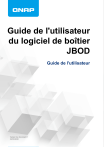
Lien public mis à jour
Le lien public vers votre chat a été mis à jour.